Deze handleiding toont u hoe u handmatig internet installeert op uw Windows Phone. OPMERKING: SCHERMAFBEELDINGEN KUNNEN VERSCHILLEN VAN UW EIGENLIJKE TOESTEL.
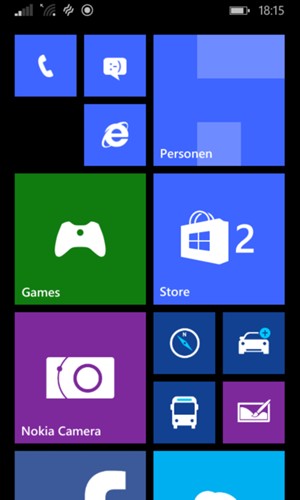
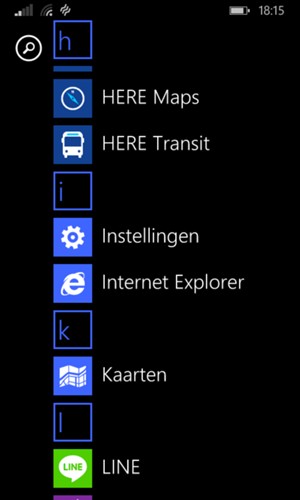
Als u mobiel netwerk & simkaart niet kunt vinden, gaat dan verder met de volgende stap.
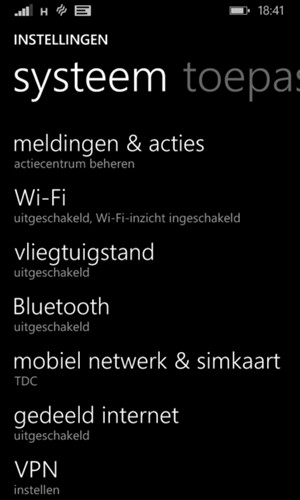
Als u Sim-instellingen niet kunt vinden, gaat dan verder met de volgende stap.
Als u dit scherm niet ziet, gaat u verder met de volgende stap.
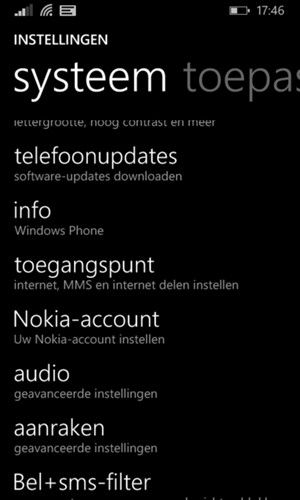
Netwerkproblemen zouden nu opgelost moeten zijn. Vergeet niet om uw Wi-Fi voor het testen uit te schakelen. Ga door met de handleiding als u nog steeds niet online kunt.
Digicel
Als u dit scherm niet ziet, gaat u verder met de volgende stap.
Als u APN voor internet bewerken niet kunt vinden, gaat dan verder met de volgende stap.
Als u dit scherm niet ziet, gaat u verder met de volgende stap.
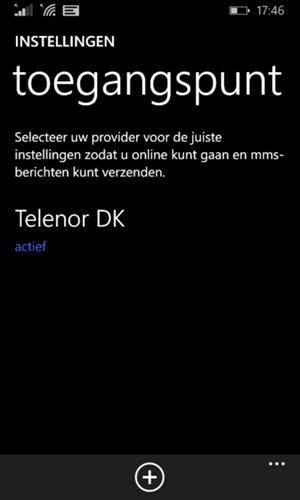
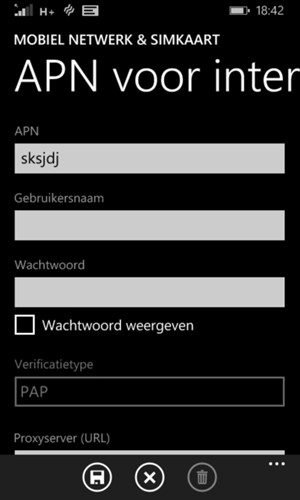
web